一、需求来源
近期有一个 django 前台使用 markdown 编辑器的需求,网上查了很多资料很多都是在后台使用 markdown 编辑器,然后在前台展示,可以参考。但是这种的教程对于想在前台页面使用 markdown 编辑器的人来说,属实是很难看懂啊。
所以我整理了一个完整的项目流程,包括前台编写和前台展示。附项目。
编写时间:2021年11月17日11:46:33
支持转发,但请注明出处。
二、先看效果
话不多少,先放效果图,看看是不是自己想要的那种效果,我这里放三张图【编辑页面、查看页面、管理页面】。
编辑页面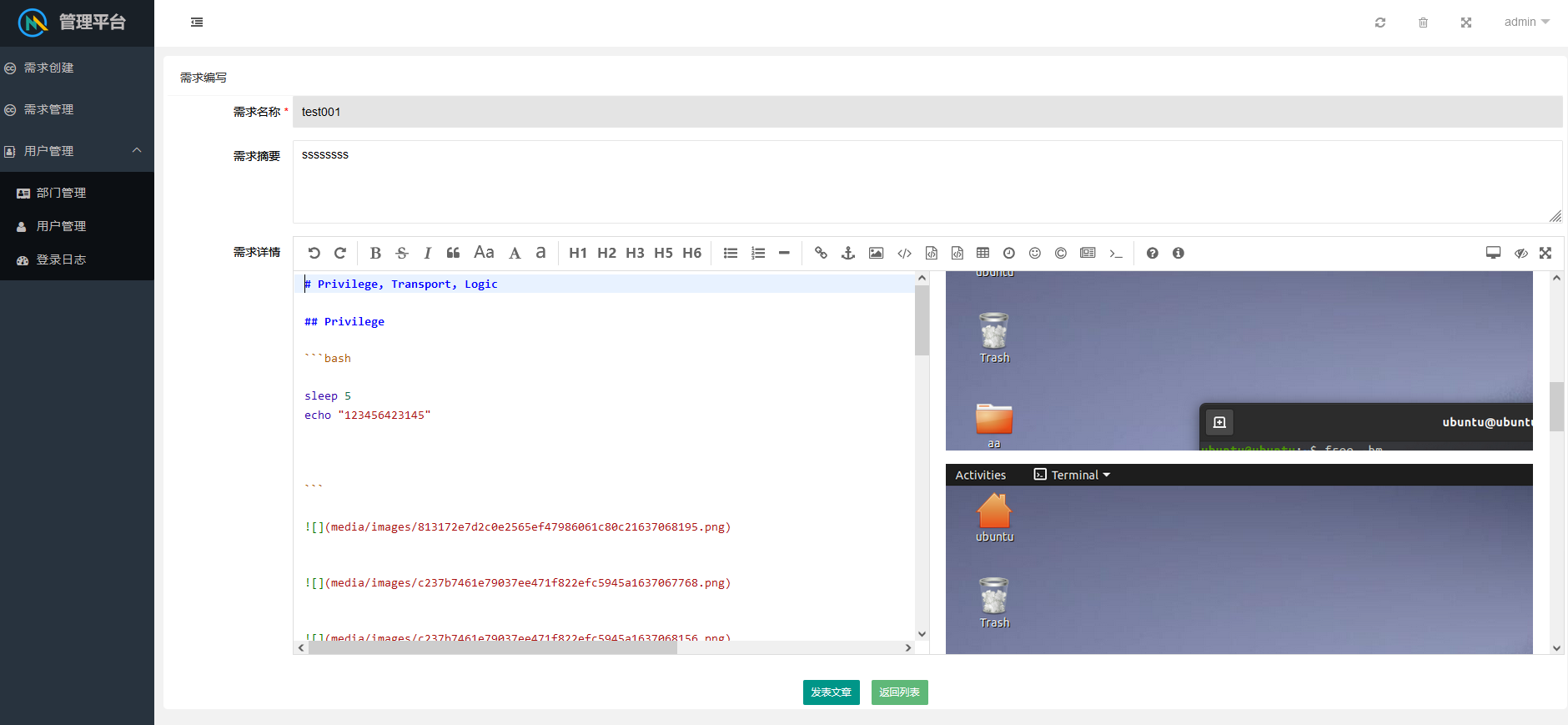
查看页面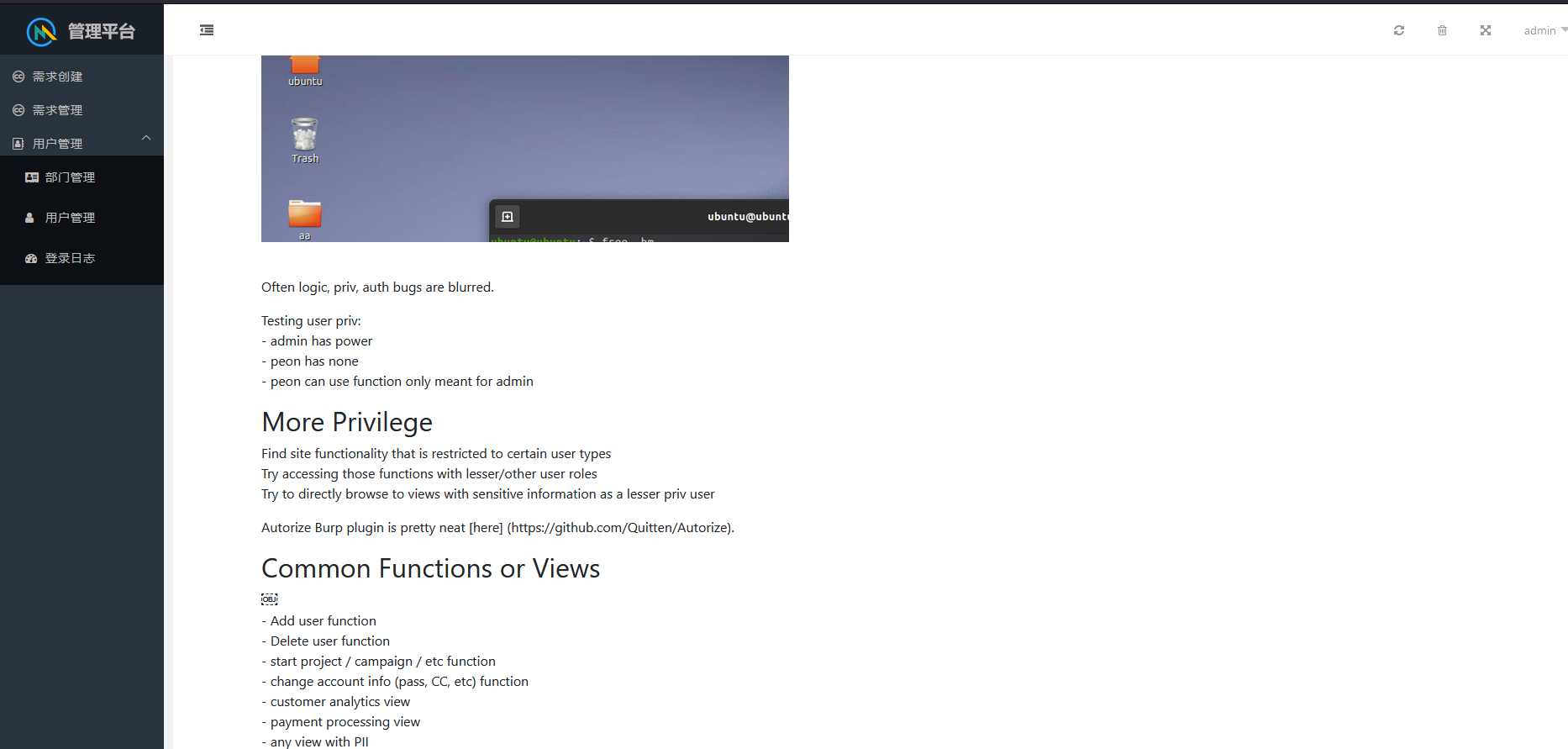
管理页面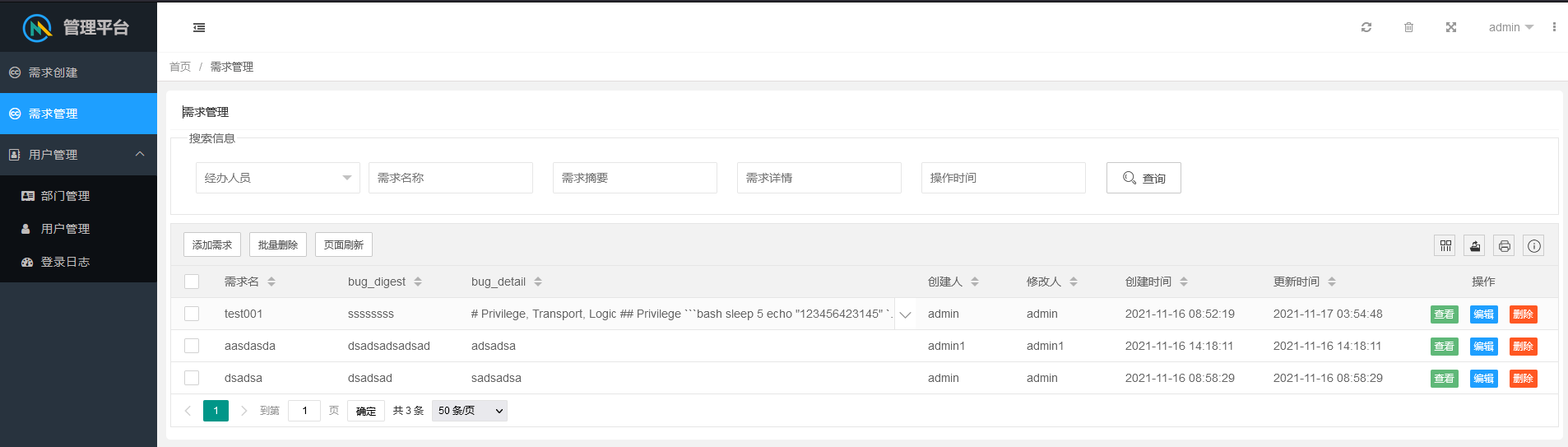
三、整体思路介绍
首先理清楚概念, markdown 编辑器是什么?
简单理解 markdown 编辑器也只是一个编辑器,是使用js、css等配置出来的一个编辑器。 所以和其他的富文本编辑器没有什么本质区别。
本文思路如下:
使用 markdown 模块 + django 的 Form 类生成一个编辑器 将生成的编辑器源码进行魔改 自定义markdown展示结果
四、配置 django + markdown
安装必要的模块
pip3 install markdown # view视图中获取到数据库的数据,修饰为html语句,传到前端
pip3 install Pygments # 实现代码高亮
其他的提示缺啥就补啥吧,我就不全部列举了
参考 https://www.jianshu.com/p/a0ca9d1c4d72
参考:利用Python实现漂亮的Django Markdown富文本app插件 https://zhuanlan.zhihu.com/p/55158579
五、生成markdown编辑器源代码
Model 模型的中定义的类型需要修改成:
bug_detail = MDTextField() # 注意为MDTextField()
首先,新建一个 forms.py 文件,然后写入代码:
from django import forms
from .models import BugManage
from mdeditor.fields import MDTextFormField
class CreateBugForm(forms.Form):
# https://zhuanlan.zhihu.com/p/55158579
bug_detail = MDTextFormField(label="", widget=forms.TextInput(attrs={'class': 'form-control'}), max_length=65535)
# 其实还有另一种写法:仅供参考
from django import forms
from .models import BugManage
from mdeditor.fields import MDTextFormField
class CreateBugForm(forms.ModelForm):
# 代码中CreateBugForm类继承了Django的表单类forms.ModelForm,并在类中定义了内部类classMeta,指明了数据模型的来源,以及表单中应该包含数据模型的哪些字段。
class Meta:
model = BugManage
fields = '__all__'
# fields = ('bug_name', 'bug_detail')
下面在 views.py 中引用
@csrf_exempt
#@login_required
def bugcreatePage(request):
# https://zhuanlan.zhihu.com/p/55158579
bug_name = request.GET.get("bug_name")
form = CreateBugForm()
# 生成的markdown 编辑器的源码:
logger.highlight(form)
# 生成的markdown 编辑器的文件依赖
logger.wa(form.media)
# 这里可以看到 生成的完整的 markdown 源代码,然后在下面通过 return render()将网页源码传到 html 中进行展示
result = {"form": form}
return render(request, 'ruleroam/bugcreate.html', result)
前端这么写就行,只要是两个 {{ }} 中的内容,放哪都可以。
参考:利用Python实现漂亮的Django Markdown富文本app插件 https://zhuanlan.zhihu.com/p/55158579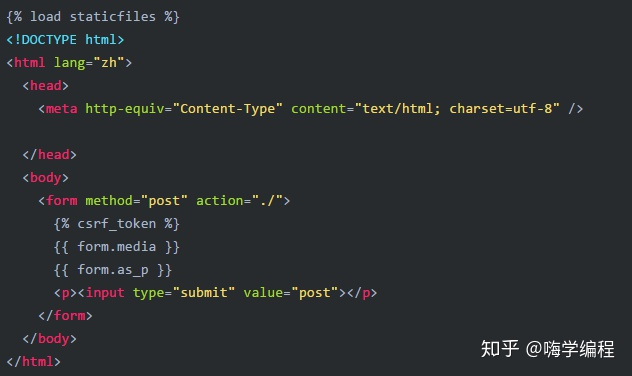
这时候页面上就已经出现了一个markdown 编辑器了。 通过print 查看到的网页源码:
通过print 查看到的网页源码:
<tr><th></th><td>
<style type="text/css">
.wmd-wrapper ul {
margin-left: 0px !important;
}
.wmd-wrapper ul li{
list-style: disc !important;
}
.wmd-wrapper ul ul li{
list-style: circle !important;
}
.wmd-wrapper h1,
.wmd-wrapper h2,
.wmd-wrapper h3,
.wmd-wrapper h4,
.wmd-wrapper h5,
.wmd-wrapper h6 {
background: #ffffff !important;
color: #000000 !important;
}
.wmd-wrapper h2,
.wmd-wrapper h3,
.wmd-wrapper h4{
padding: 0px !important;
}
.wmd-wrapper h5{
letter-spacing: 0px !important;
text-transform: none !important;
font-size: 1em !important;
}
.wmd-wrapper h6{
font-size: 1em !important;
color: #777 !important;
}
</style>
<div class="wmd-wrapper" id="id_bug_detail-wmd-wrapper">
<textarea cols="40" id="id_bug_detail" maxlength="65535" name="bug_detail" rows="10" required></textarea>
</div>
<script type="text/javascript">
$(function () {
editormd("id_bug_detail-wmd-wrapper", {
watch: true, // 关闭实时预览
lineNumbers: false,
lineWrapping: false,
width: "100%",
height: 500,
placeholder: '',
// 当有多个mdeditor时,全屏后,其他mdeditor仍然显示,解决此问题。
onfullscreen : function() {
this.editor.css("border-radius", 0).css("z-index", 9999);
},
onfullscreenExit : function() {
this.editor.css({
zIndex : 10,
border : "1px solid rgb(221,221,221)"
})
},
syncScrolling: "single",
path: "/static/mdeditor/js/lib/",
// theme
theme : "default",
previewTheme : "default",
editorTheme : "default",
saveHTMLToTextarea: true, // editor.md 有问题没有测试成功
toolbarAutoFixed: true,
searchReplace: true,
emoji: true,
tex: true,
taskList: false,
flowChart: true,
sequenceDiagram: true,
// image upload
imageUpload: true,
imageFormats: ['jpg', 'JPG', 'jpeg', 'JPEG', 'gif', 'GIF', 'png', 'PNG', 'bmp', 'BMP', 'webp', 'WEBP'],
imageUploadURL: "/mdeditor/uploads/",
toolbarIcons: function () {
return ['undo', 'redo', '|', 'bold', 'del', 'italic', 'quote', 'ucwords', 'uppercase', 'lowercase', '|', 'h1', 'h2', 'h3', 'h5', 'h6', '|', 'list-ul', 'list-ol', 'hr', '|', 'link', 'reference-link', 'image', 'code', 'preformatted-text', 'code-block', 'table', 'datetime', 'emoji', 'html-entities', 'pagebreak', 'goto-line', '|', 'help', 'info', '||', 'preview', 'watch', 'fullscreen']
},
onload: function () {
console.log('onload', this);
//this.fullscreen();
//this.unwatch();
//this.watch().fullscreen();
//this.setMarkdown("#PHP");
//this.width("100%");
//this.height(480);
//this.resize("100%", 640);
}
});
});
</script>
</td></tr>```
通过print 看到的文件依赖
这些文件的位置是在 python3.8/site-packages/mdeditor/static 路径下的

通过分析源码可以看到,编辑器中的文件上传url 和路径都是固定的,所以,如果使用原始的代码,就可以使用这个url编写路由,imageUploadURL: "/mdeditor/uploads/", 只需要url保持一致就行了。
细节我就啰不嗦了,可以查看项目分析。
## 六、抄源码改为自己用
经过上面的分析,知道了Form 的原理也是制作出一个网页源码然后返回到html中,这时候我们直接抄不就好了。
这里为什么要抄源码呢? 其实是因为在编辑数据时,从数据库中加载的数据不能直接用 .val() .text() 等形式赋值给前端的 textarea 中。
抄源码的时候,依赖的 css 文件也要复制到项目目录下。
这些文件的位置是在 python3.8/site-packages/mdeditor/static 路径下
将 编辑器源码直接放到 html 中之后,后端就不需要 Form 类的,就跟一个很普通的 input 标签一样的使用了。
def bugcreatePage(request):
bug_name = request.GET.get("bug_name")
if bug_name:
request_type = "edit"
bug_obj = BugManage.objects.filter(bug_name__exact=bug_name).first()
result = {"request_type": request_type, "request_data": bug_obj}
else:
request_type = "create"
result = {"request_type": request_type}
return render(request, 'ruleroam/bugcreate.html', result)
直接放我改过的源码:
<form class="layui-form layuimini-form" id="myFormId" method="get" lay-filter="myFormFilter">
<div class="layui-form-item">
<label class="layui-form-label required">需求名称</label>
<div class="layui-input-block">
<label for="bug_name_Id"></label><input type="text" name="bug_name" id="bug_name_Id" lay-verify="required" lay-reqtext="需求名不能为空" placeholder="请输入需求名称" value="{{ request_data.bug_name }}" class="layui-input">
</div>
</div>
<div class="layui-form-item layui-form-text">
<label class="layui-form-label">需求摘要</label>
<div class="layui-input-block">
<textarea name="bug_digest" id="bug_digest_Id" class="layui-textarea" placeholder="请输入摘要信息">{{ request_data.bug_digest }}</textarea>
</div>
</div>
<div class="layui-form-item layui-form-text">
{# 这里是 forms 里自动生成的, 然后粘贴在这里的#}
<style type="text/css">
.wmd-wrapper ul {
margin-left: 0px !important;
}
.wmd-wrapper ul li{
list-style: disc !important;
}
.wmd-wrapper ul ul li{
list-style: circle !important;
}
.wmd-wrapper h1,
.wmd-wrapper h2,
.wmd-wrapper h3,
.wmd-wrapper h4,
.wmd-wrapper h5,
.wmd-wrapper h6 {
background: #ffffff !important;
color: #000000 !important;
}
.wmd-wrapper h2,
.wmd-wrapper h3,
.wmd-wrapper h4{
padding: 0px !important;
}
.wmd-wrapper h5{
letter-spacing: 0px !important;
text-transform: none !important;
font-size: 1em !important;
}
.wmd-wrapper h6{
font-size: 1em !important;
color: #777 !important;
}
</style>
<script src="/static/mdeditor/js/jquery.min.js"></script>
<script src="/static/mdeditor/js/editormd.min.js"></script>
<label class="layui-form-label">需求详情</label>
<div class="layui-input-block">
<div class="wmd-wrapper" id="id_bug_detail-wmd-wrapper">
<textarea cols="40" id="id_bug_detail" maxlength="65535" name="bug_detail" rows="10" required>{{ request_data.bug_detail }}</textarea>
</div>
<script type="text/javascript">
{# 这里是 forms 里自动生成的, 然后粘贴在这里的#}
$(function () {
editormd("id_bug_detail-wmd-wrapper", {
watch: true, // 关闭实时预览
lineNumbers: false,
lineWrapping: false,
width: "100%",
height: 500,
placeholder: '',
// 当有多个mdeditor时,全屏后,其他mdeditor仍然显示,解决此问题。
onfullscreen : function() {
this.editor.css("border-radius", 0).css("z-index", 9999);
},
onfullscreenExit : function() {
this.editor.css({
zIndex : 10,
border : "1px solid rgb(221,221,221)"
})
},
syncScrolling: "single",
path: "/static/mdeditor/js/lib/",
// theme
theme : "default",
previewTheme : "default",
editorTheme : "default",
saveHTMLToTextarea: true, // editor.md 有问题没有测试成功
toolbarAutoFixed: true,
searchReplace: true,
emoji: true,
tex: true,
taskList: false,
flowChart: true,
sequenceDiagram: true,
// image upload
imageUpload: true,
imageFormats: ['jpg', 'JPG', 'jpeg', 'JPEG', 'gif', 'GIF', 'png', 'PNG', 'bmp', 'BMP', 'webp', 'WEBP'],
imageUploadURL: "/mdeditor/uploads/",
toolbarIcons: function () {
return ['undo', 'redo', '|', 'bold', 'del', 'italic', 'quote', 'ucwords', 'uppercase', 'lowercase', '|', 'h1', 'h2', 'h3', 'h5', 'h6', '|', 'list-ul', 'list-ol', 'hr', '|', 'link', 'reference-link', 'image', 'code', 'preformatted-text', 'code-block', 'table', 'datetime', 'emoji', 'html-entities', 'pagebreak', 'goto-line', '|', 'help', 'info', '||', 'preview', 'watch', 'fullscreen']
},
onload: function () {
{#console.log('onload', this);#}
//this.fullscreen();
//this.unwatch();
//this.watch().fullscreen();
//this.setMarkdown("#PHP");
//this.width("100%");
//this.height(480);
//this.resize("100%", 640);
}
});
});
</script>
</div>
</div>
<div align="center" style="margin-top: 30px">
<button class="layui-btn layui-btn-sm" id="saveBtnId" lay-submit lay-filter="saveBtn">发表文章</button>
<a href="javascript:" class="layui-btn layui-btn-sm layui-btn-checked" layuimini-content-href="ruleroam/bugs/">返回列表</a>
</div>
</form>
这时候编辑器就出现了,就可以实现自定义的修改,比如大小布局之类的。
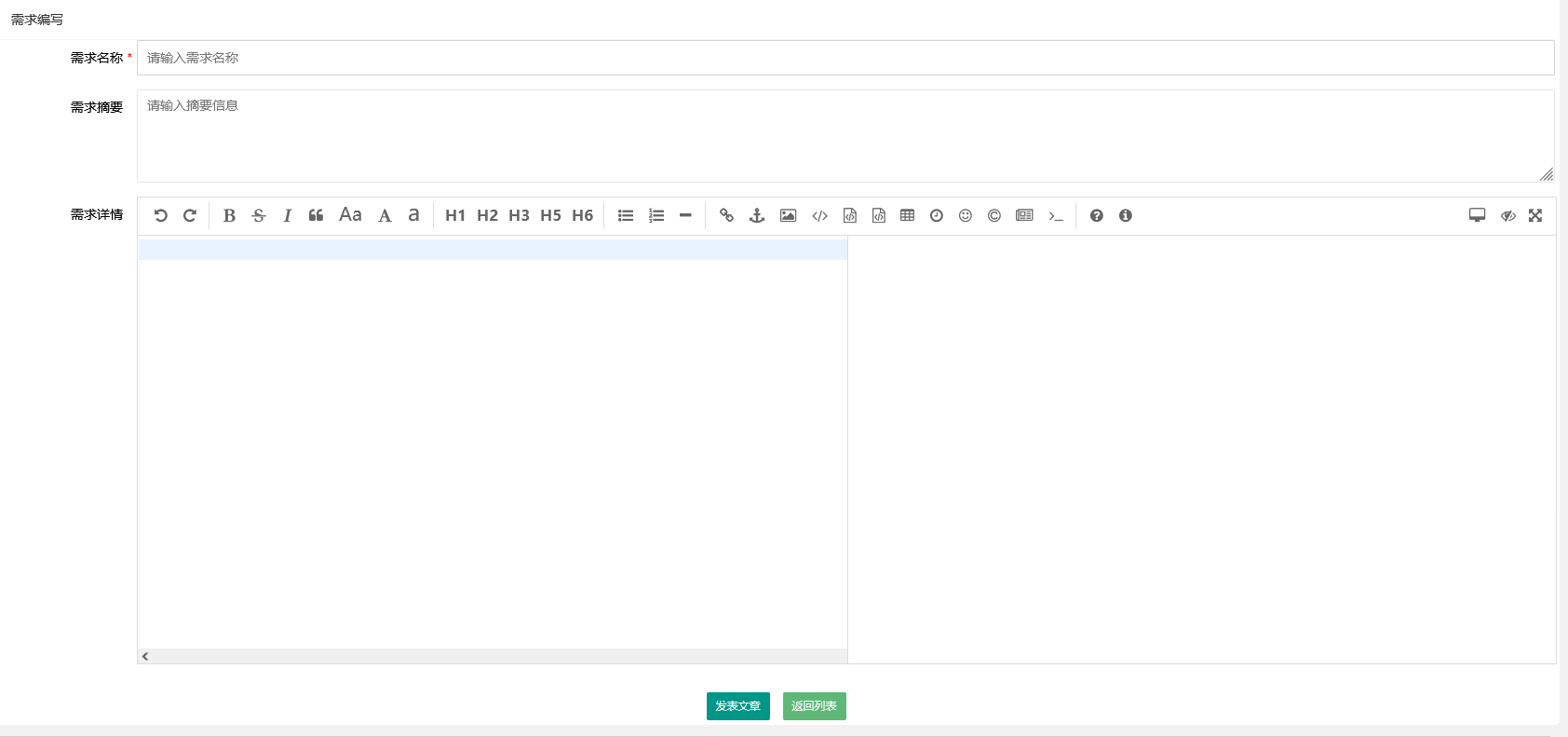
## 七、数据展示
前面主要说的是将 markdown 编辑器放在前台使用,那么数据展示有啥要注意的呢?
前端的html 中要加入高亮引用
还要注意,那个 | safe 必须要加,适用于html转义用的
那么高亮引用的文件从哪里来呢,使用这个工具生成。
生成方式:
pip install markdown #view视图中获取到数据库的数据,修饰为html语句,传到前端
pip install Pygments #实现代码高亮
安装第二个包后还要执行
pygmentize -S default -f html -a .codehilite > markdown_highlighy.css
pygmentize -S default -f html -a .codehilite > default.css
pygmentize -S monokai -f hl -a .codehilite > monokai.css
查看支持的风格
from pygments.styles import STYLE_MAP
for key in STYLE_MAP.keys():
print(key)
https://blog.csdn.net/mouday/article/details/83114164
在文件夹下会发现生成了code.css文件,将这个css文件加入到你的static文件夹下css里面(路径自己定,只要用的时候引入正确就行了)
最后一步在需要高亮的html文件里面导入刚刚生成的css文件,例如我的是->要在
{#语法高亮#}
如果要查看一共有多少种风格,可以看到网址 https://blog.csdn.net/mouday/article/details/83114164
后端要增加扩展
网上看到的实例中的扩展总是只有那么三四个,但是根据我的实践,可以把所有的扩展全部加上。页面布局会变好看很多。这些是从 markdown 的官网<a href="https://python-markdown.github.io/extensions/">扩展官网 https://python-markdown.github.io/extensions/</a>查到的
def bugdetailPage(request):
bug_name = request.GET.get("bug_name")
logger.warn(bug_name)
bug_obj = BugManage.objects.filter(bug_name__exact=bug_name).first()
将markdown语法渲染成html样式
extensions=[
# # 包含 缩写、表格等常用扩展
# 'markdown.extensions.extra',
# # 语法高亮扩展
# 'markdown.extensions.codehilite',
# # 自动生成目录
# 'markdown.extensions.toc',
'markdown.extensions.extra',
'markdown.extensions.abbr',
'markdown.extensions.attr_list',
'markdown.extensions.def_list',
'markdown.extensions.fenced_code',
'markdown.extensions.footnotes',
'markdown.extensions.md_in_html',
'markdown.extensions.tables',
'markdown.extensions.admonition',
'markdown.extensions.codehilite',
'markdown.extensions.legacy_attrs',
'markdown.extensions.legacy_em',
'markdown.extensions.meta',
'markdown.extensions.nl2br',
'markdown.extensions.sane_lists',
'markdown.extensions.smarty',
'markdown.extensions.toc',
'markdown.extensions.wikilinks'
]
bug_detail = markdown.markdown(bug_obj.bug_detail, extensions=extensions)
bug_detail = bug_detail.replace('
<img alt="" src=', '
', '/>
')
logger.warn(bug_detail)
result = {'bug_detail': bug_detail}
logger.warn(result)
return render(request, 'ruleroam/bugdetail.html', result)
图片大小控制
默认的图片是 100% 展示的,图片太大了
在网上看到有解说怎么控制图片大小的,上传的时候,在图片格式后面,加上{:width=“100%” align=center}
比如:[](http://pxpfco2u1.bkt.clouddn.com/markdown20190921144356.png){:width="100%" align=center}
参考 <a href="https://www.jianshu.com/p/442bc083c835">https://www.jianshu.com/p/442bc083c835</a>
理论上可以直接修改 css 文件,但是我不太熟悉。
想来想去还是直接用最原始的笨方法。后端给前端返回数据的时候,进行替换:
bug_detail = bug_detail.replace('
<img alt="" src=', '
', '/>
')
```
八、项目
我还是不放在github 里面了,我传CSDN共享文件进去,然后想看的可以直接下载。
我设置的是0积分,是免费下载的。
https://download.csdn.net/download/Kevinhanser/43587340
